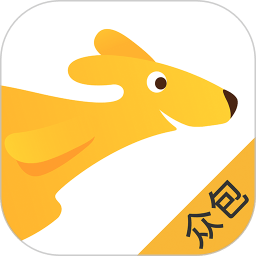iphone怎么清理微信内存垃圾清理 苹果手机微信清理内存怎么清理
更新时间:2023-08-14 21:03:50来源:巨侠游戏浏览量:
手机在大家的日常使用中越来越接近手机的使用年限,在逐步接近的时候,常常会出现许多的问题,当然也有一些是用户的操作问题。这些问题当中有些问题我们能够自己解决,而有些却需要到专门的地方来处理。那么,今天小编就为大家整理了iphone怎么清理微信内存垃圾清理,一起来看看吧。
具体方法:
1.启动手机微信,登陆你的账户,如下图所示
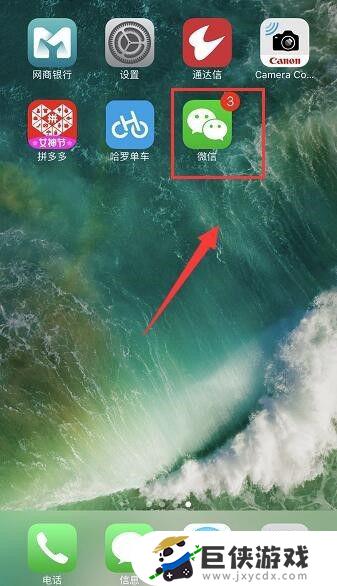 2.在首界面点击我,如下图所示
2.在首界面点击我,如下图所示
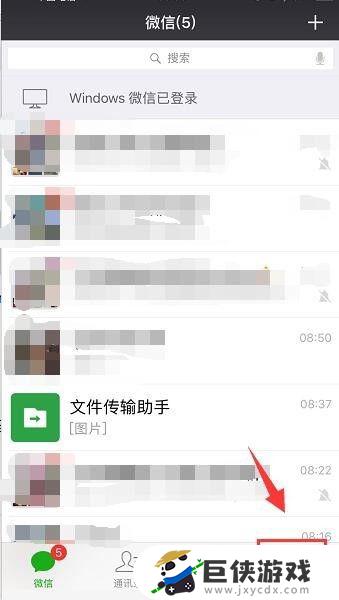 3.我的界面点击设置进入,如下图所示
3.我的界面点击设置进入,如下图所示
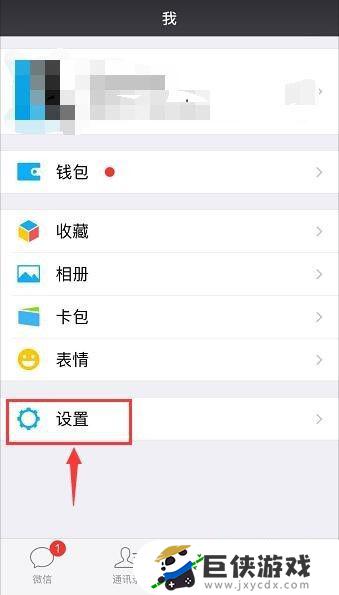 4.设置界面点击通用选项卡,如下图所示
4.设置界面点击通用选项卡,如下图所示
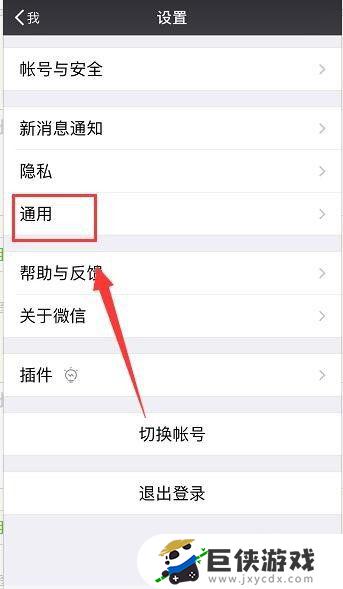 5.通用界面点击存储空间,如下图所示
5.通用界面点击存储空间,如下图所示
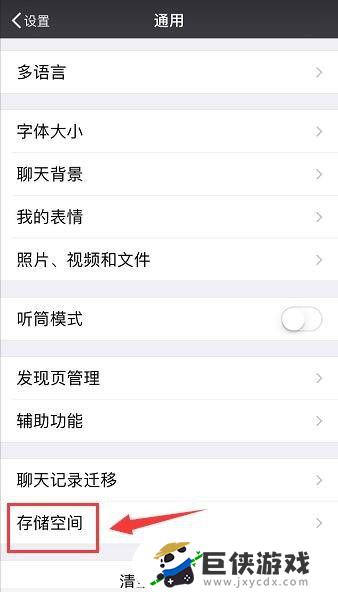 6.存储空间界面点击清楚微信缓存,如下图所示
6.存储空间界面点击清楚微信缓存,如下图所示
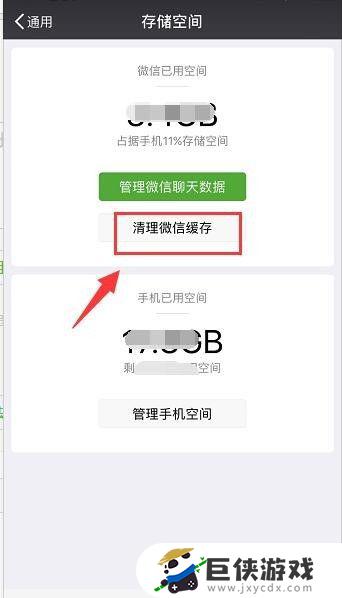 7.系统提示清理耗费一段时间,点击确定按钮,如下图所示
7.系统提示清理耗费一段时间,点击确定按钮,如下图所示
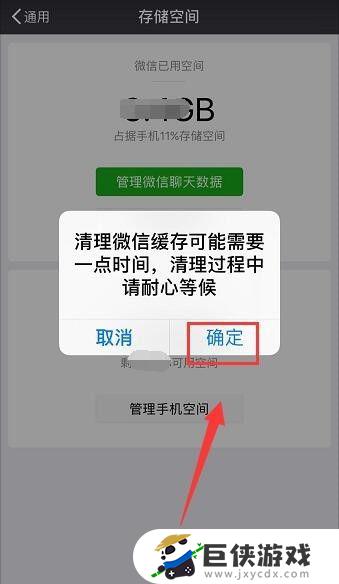 8.清理完成,微信占据的存储空间小了很多。我们可以点击管理聊天数据进一步清理储存空间,如下图所示
8.清理完成,微信占据的存储空间小了很多。我们可以点击管理聊天数据进一步清理储存空间,如下图所示
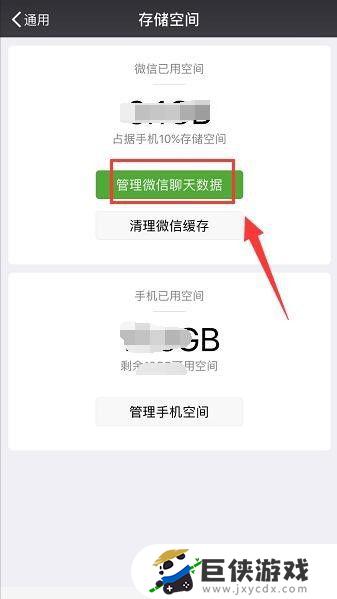 9.选择你不想保存的聊天记录,点击删除即可,如下图所示
9.选择你不想保存的聊天记录,点击删除即可,如下图所示
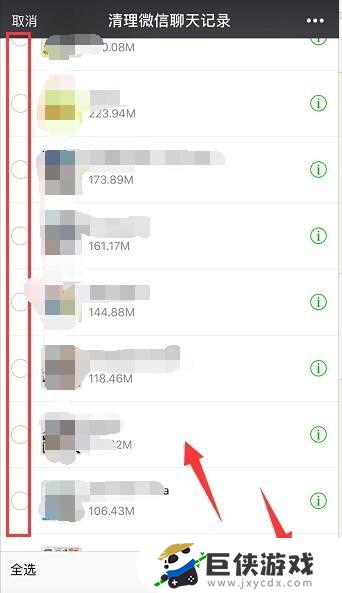 以上就是小编带来的iphone怎么清理微信内存垃圾清理,苹果手机微信清理内存怎么清理的全部内容,想要了解更多相关攻略的小伙伴可以持续关注巨侠游戏,巨侠游戏每天会为大家推送最新最全的攻略,一定不要错过哦。
以上就是小编带来的iphone怎么清理微信内存垃圾清理,苹果手机微信清理内存怎么清理的全部内容,想要了解更多相关攻略的小伙伴可以持续关注巨侠游戏,巨侠游戏每天会为大家推送最新最全的攻略,一定不要错过哦。
相关阅读
- iphone手机微信内存怎么清理 iphone手机微信内存如何清理
- 荣耀手机怎么清内存清理 荣耀手机内存清理如何清理
- 苹果7清理内存怎么清 苹果7清理内存清理教程
- iphone上的其他内存怎么清理 iphone其他内存清理方法
- iphone游戏内存怎么清理 iphone游戏内存如何清理
- iphone相册占用内存怎么清理 iphone相册占用内存如何清理
- 怎么清理iphone相册内存 如何清理iphone相册内存
- iphone怎么清理灰色内存 iphone如何清理灰色内存
- 泰拉瑞亚1.3键盘如何设置 泰拉瑞亚1.3键盘设置方法
- 如何设置原神桌面插件 设置原神桌面插件步骤
- 如何设置原神桌宠 设置原神桌宠方法
- 如何设置原神小组件图标 设置原神小组件图标方法